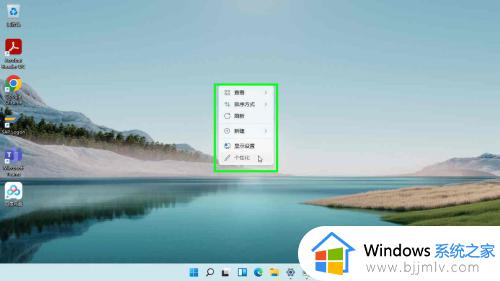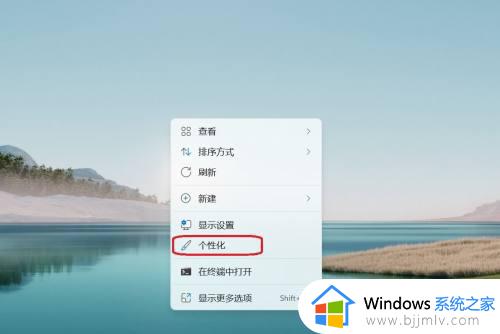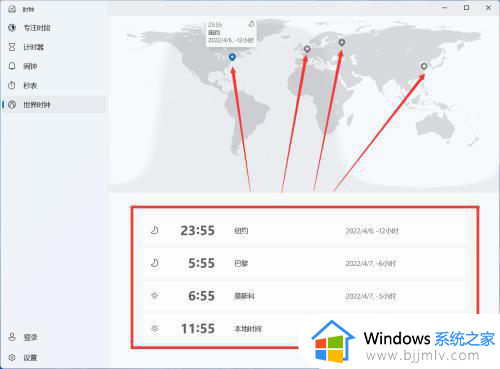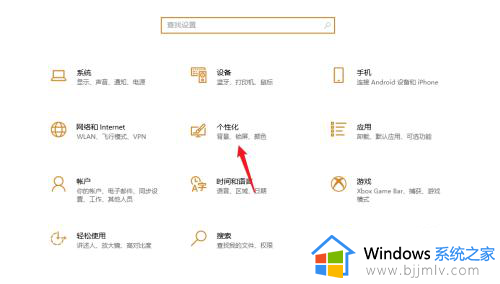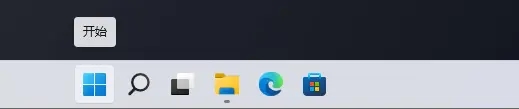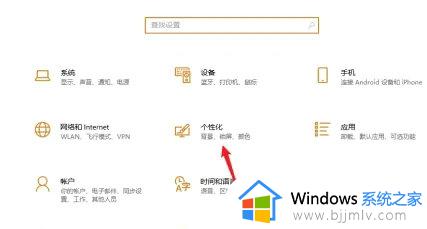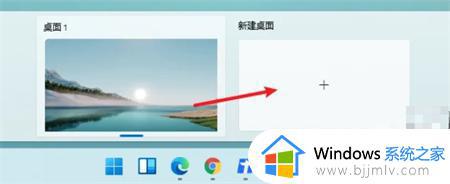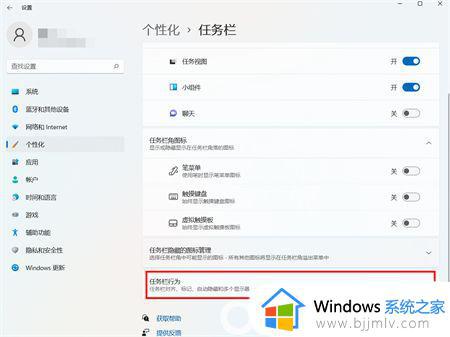电脑11系统怎么设置桌面 windows11系统桌面如何设置
更新时间:2023-11-11 13:37:44作者:skai
随着 windows11操作系统的推出,许多小伙伴都对其进行了升级,我们升级到windows11操作系统的小伙伴应该都发现了,我们的windows11操作界面都与以往的系统不太一样,有小伙伴想要设置桌面都不知道怎么设置,接下来小编就带着大家一起来看看windows11系统桌面如何设置。
具体方法:
1、首先,点击桌面下方开始菜单,并在弹出框中选择设置。
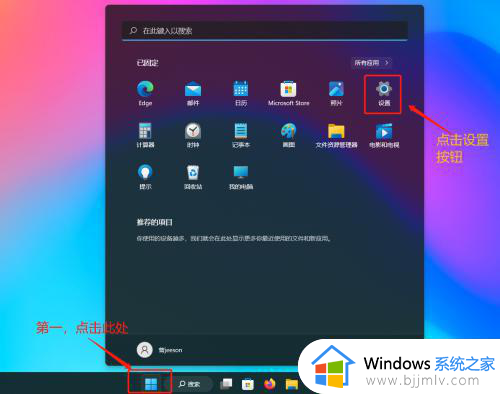
2、接着,在左侧的导航菜单选择“个性化”。
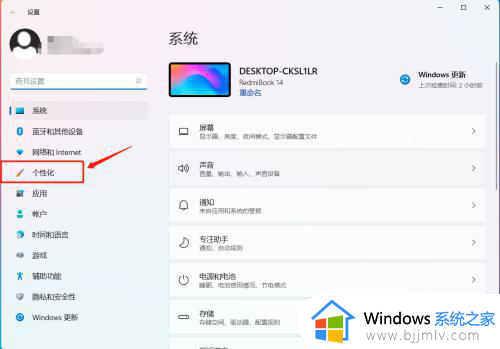
3、然后选择“主题”,进入相关设置页面。
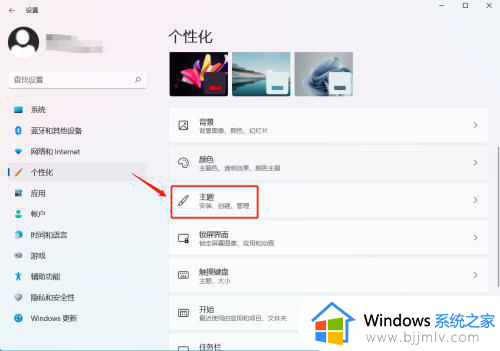
4、找到其他设置—“桌面图标设置”,并点击右侧的按钮进入。
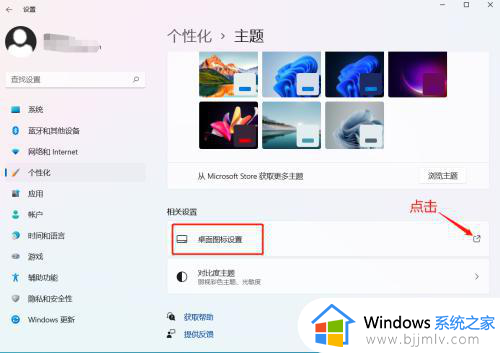
5、最后,选中你要更换的图标,并点击更改图标,进入图标选择框中,选择你喜欢的样式,并一步步点击弹出框的确定按钮即可完成。
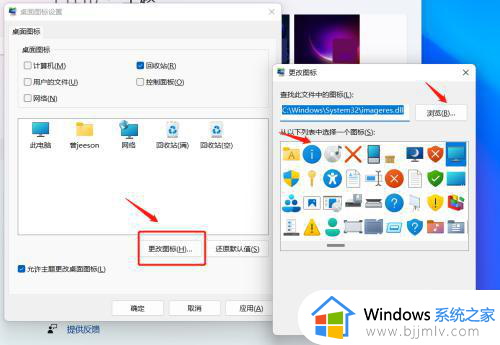
以上全部内容就是小编带给大家的windows11系统桌面设置方法详细内容分享啦,小伙伴们如果你们有需要的话就快点跟着小编一起来看看,希望能够帮助到大家。